Numatytoji „Gnome Shell GTK“ tema („Adwaita“) turireputacija yra nuobodi ir nuobodi. Dėl šios priežasties dauguma „Linux“ vartotojų greitai keičia ją į ką nors kita arba pakeičia tai, kaip atrodo „Adwaita“ koreguojant. Laimei, „Gnome“ komanda uoliai dirba, kad pakeistų tai nauja tema, kuria žadama atnaujinti ir atnaujinti „Gnome“ darbalaukio aplinkos ir visos „Gnome“ programos numatytąją išvaizdą.
Šis naujas „Adwaita“ temos atnaujinimas neišnykodar, bet galima drąsiai teigti, kad netrukus ji bus pristatyta su naujais atnaujinimais. Beje, jei nesijaučiate laukęs, dabar yra būdas išbandyti naują oficialią „Gnome GTK“ temą! Štai kaip tai padaryti.
Pastaba: norėdami išbandyti naują temą, įsitikinkite, kad savo „Linux“ kompiuteryje naudojate naujausią „Gnome Shell“ versiją (pageidautina bent 3.28 versija).
Atsisiųskite naują „Adwaita“ temą
Nauja oficiali „Gnome GTK“ tema yra paruošta atsisiųsti „Gnome“ svetainėje. Norėdami į tai įsitvirtinti, turėsite atidaryti terminalo langą ir naudoti wget parsisiuntimo įrankis.
Norėdami atidaryti terminalą, paspauskite „Ctrl“ + „Alt“ + T arba „Ctrl“ + „Shift“ + T klaviatūroje. Tada eikite į „Atsisiuntimų“ katalogą ir pradėkite atsisiuntimą naudodami wget.
cd ~/Downloads
wget https://download.gnome.org/misc/testing/Adwaita/NewAdwaita-3.tar.xz -O new-adwaita.tar.xz
Kai į kompiuterį atsisiųsite naują „Adwaita“ temos failą, turėsite jį išskleisti naudodami degutas komanda.
tar xvf new-adwaita.tar.xz
Tegul komanda „tar“ išskleidžia failus. Tai neturėtų trukti ilgai. Kai procesas bus baigtas, visi temos failai bus aplanke, pažymėtame „NewAdwaita“.
Dabar, kai „New Adwaita“ yra išgaunamas jūsų kompiuteryje, patartina patikrinti failų archyvą ir įsitikinti, kad failai buvo sėkmingai išimti. Padaryti tai, Kompaktinis diskas į katalogą. Tada naudokite LS norėdami peržiūrėti katalogo turinį.
cd NewAdwaita/ ls
Įdiekite naują „Adwaita“ temą

Nors naujojo „Adwaita“ tema yra oficiali, jivis tiek turi būti įdiegtas į temų katalogą, kaip ir bet kuri kita GTK darbalaukio tema. Norėdami, kad jis veiktų jūsų „Gnome“ sąrankoje, vykdykite toliau pateiktas instrukcijas.
Įdiekite naują „Adwaita“ visos sistemos mastu
Norite kiekvienam „Linux“ sistemos vartotojui suteikti prieigą prie „New Adwaita“ temos? Jei taip, turėsite jį nustatyti visos sistemos mastu.
Kad tema veiktų visos sistemos mastu, Naujosios „Adwaita“ temos failai turi būti dedami į / usr / share / temos/ katalogas. Štai kaip tai padaryti.
Pirmiausia naudokite Kompaktinis diskas komanda perkelti terminalą į aplanką „Atsisiuntimai“, kur buvo išgauti temos failai.
cd ~/Downloads
Dabar, kai esate aplanke „Atsisiuntimai“, padidinkite terminalo privilegijas iš savo vartotojo vardo Šaknis su sudo -s komanda.
sudo -s
Gavę šaknies lukštą, naudokite mv komanda perkelti naujus teminius failus į / usr / bendrinti / temos / katalogą.
mv NewAdwaita /usr/share/themes/
Įdiekite „New Adwaita“ vienam vartotojui
Tik planuoja išbandyti naująją „Adwaita“ temąsu vienu vartotoju jūsų Linux sistemoje? Galbūt norėsite įdiegti temą vienam vartotojui. Norėdami įdiegti šią temą vienam vartotojui, atidarykite terminalą ir sukurkite naują temos aplanką mkdir.
mkdir -p ~/.themes
Nustatę naują temos aplanką, perkelkite terminalą į „Atsisiuntimų“ katalogą.
cd ~/Downloads
Galiausiai perkelkite temos aplanką į vietą naudodami mv.
mv NewAdwaita ~/.themes/
Suaktyvinkite naują „Adwaita“ temą
Dabar, kai įdiegta nauja „Adwaita“ temajūsų „Linux“ asmeniniame kompiuteryje, jis yra paruoštas naudoti, bet pats savaime neįjungia. Vietoj to, norėdami pradėti naudotis, turėsite įgalinti „Gnome Shell“ sistemos nustatymuose rankiniu būdu.
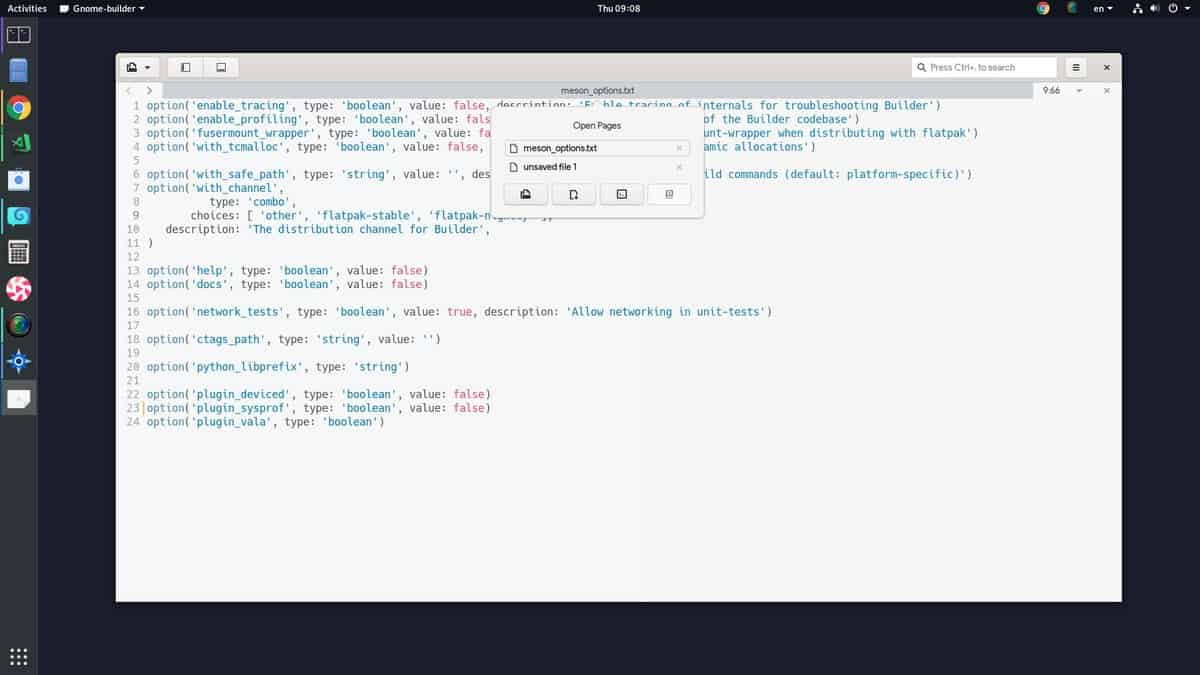
Įgalinti „Adwaita“ temą „Gnome“ sistemose yraidentiška bet kuriai kitai „Linux“ įdiegtai temai. „Gnome Shell“ tai atliekama naudojant „Tweaks“ programą ir ją galima greitai pritaikyti skirtuke „Išvaizda“.
Ar kyla problemų dėl „Adwaita“ temosir veikia jūsų „Gnome Shell“ sistemoje? Paleiskite programą „Tweaks“. Iš kairės pusės ieškokite „Išvaizda“ ir spustelėkite jį. Tada suraskite išskleidžiamąjį meniu „Programos“ ir pakeiskite jį į „Nauja Adwaita“, kad pradėtumėte naudoti naują „Gnome“ temą.
Nauja „Gnome Shell“ tema kituose darbalaukiuose
Nors šiame straipsnyje daugiausia dėmesio skiriama tam, kaip gautiGnomai iš naujo pakeitė „Adwaita“ temą, dirbdami su „Gnome Shell“ anksti, prieš išleidžiant, tai nėra vienintelė vieta, kur ją galima išbandyti. Jis tinkamai veiks ir kitoje darbalaukio aplinkoje, ne „Gnome Shell“. Vienintelis reikalavimas - darbalaukis turi palaikyti GTK3.
Jei jums patinka šios naujos temos išvaizda, jums jos nėranaudok „Gnome Shell“, bet vis tiek nori tai išbandyti, drąsiai eik į priekį ir daryk. Tiesiog vykdykite straipsnyje pateiktas diegimo instrukcijas. Tada pažiūrėkite į žemiau pateiktą sąrašą, kad sužinotumėte, kaip greitai jį įjungti pasirinktoje darbalaukio aplinkoje.
- Cinamonas
- Mate
- Budgie













Komentarai